百度网盘更改隐藏空间密码/忘记了密码怎么办?
1、双击网盘图标,进行打开,如图。

2、我们输入登录密码和账号,进行登录操作过程,如图。
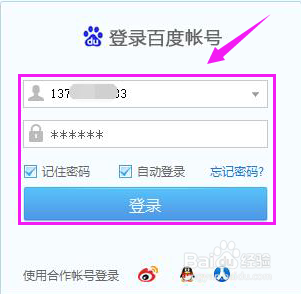
3、在网盘里面,我们鼠标点击右侧上方第二个,如图。

4、在出现弹窗里面,我们接着选择“设置”,如图。
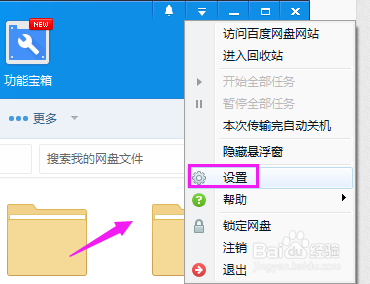
5、我们接着鼠标点击“安全”,如图。
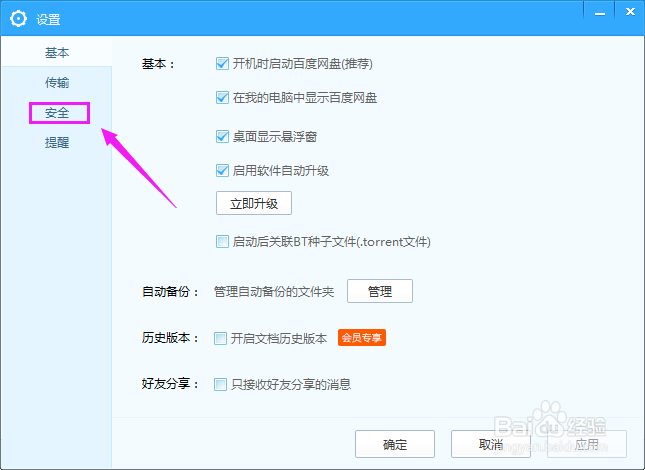
6、在安全这里,就有二级密码,也就是我们说的隐藏空间密码,我们就可以进行修改,如图。
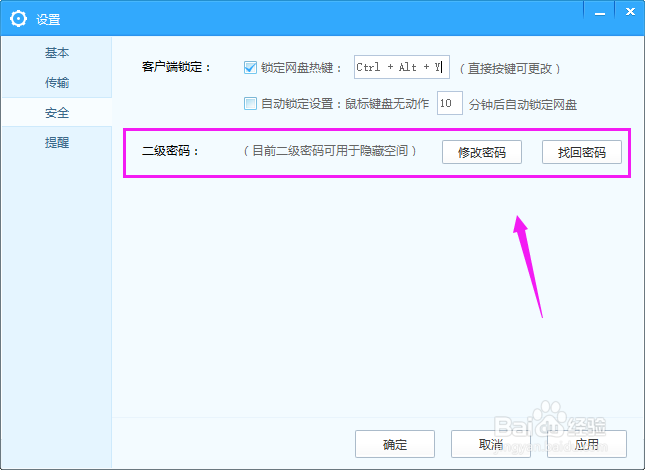
7、点击“修改密码”,来到新网页,假如我们忘记了密码,就点击“忘记密码”,进行密码更改,如图。
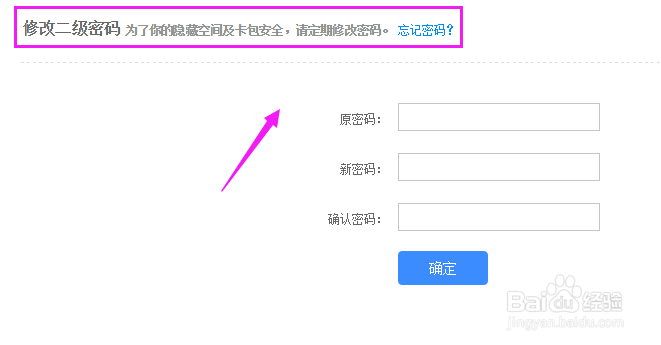
8、假如我们记得原来的密码,就直接输入更改就好了,如图。

声明:本网站引用、摘录或转载内容仅供网站访问者交流或参考,不代表本站立场,如存在版权或非法内容,请联系站长删除,联系邮箱:site.kefu@qq.com。
阅读量:154
阅读量:116
阅读量:111
阅读量:158
阅读量:100